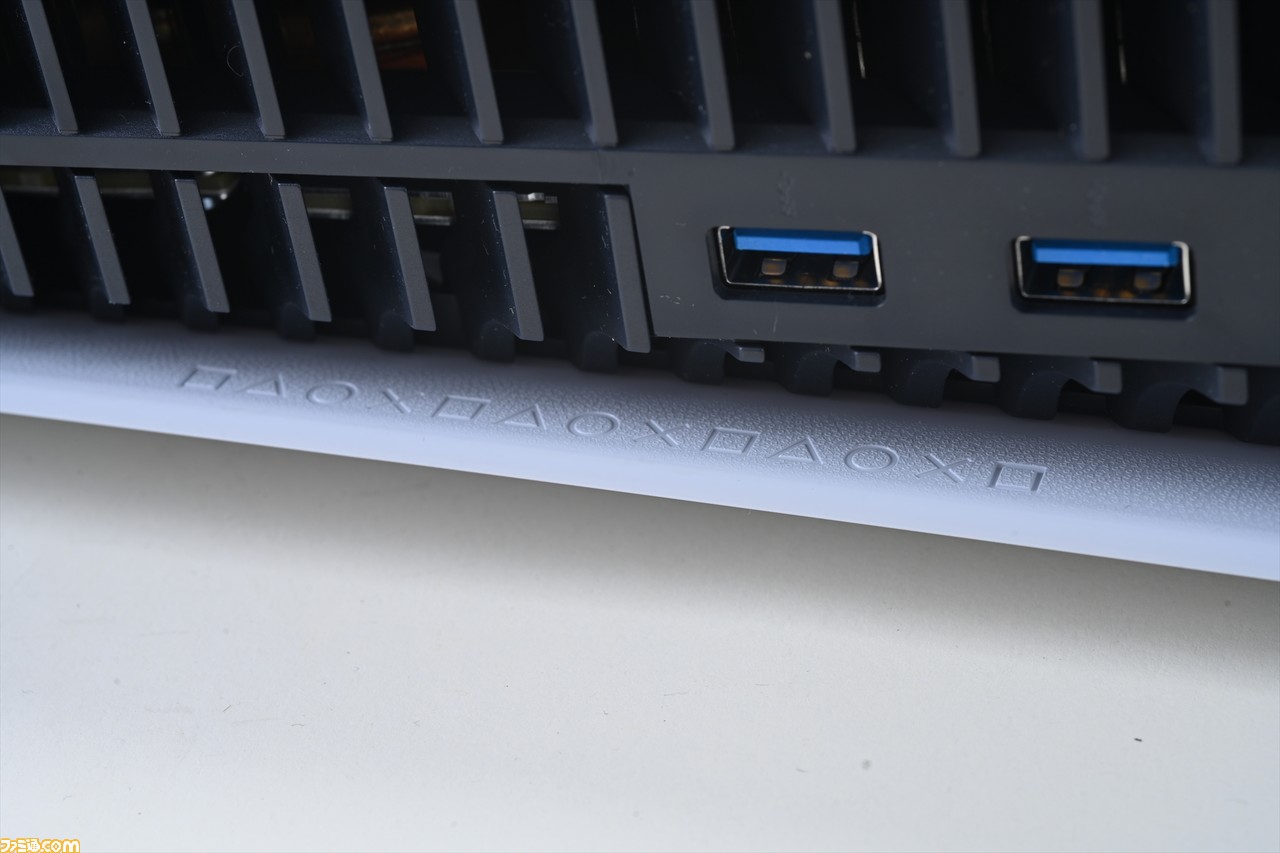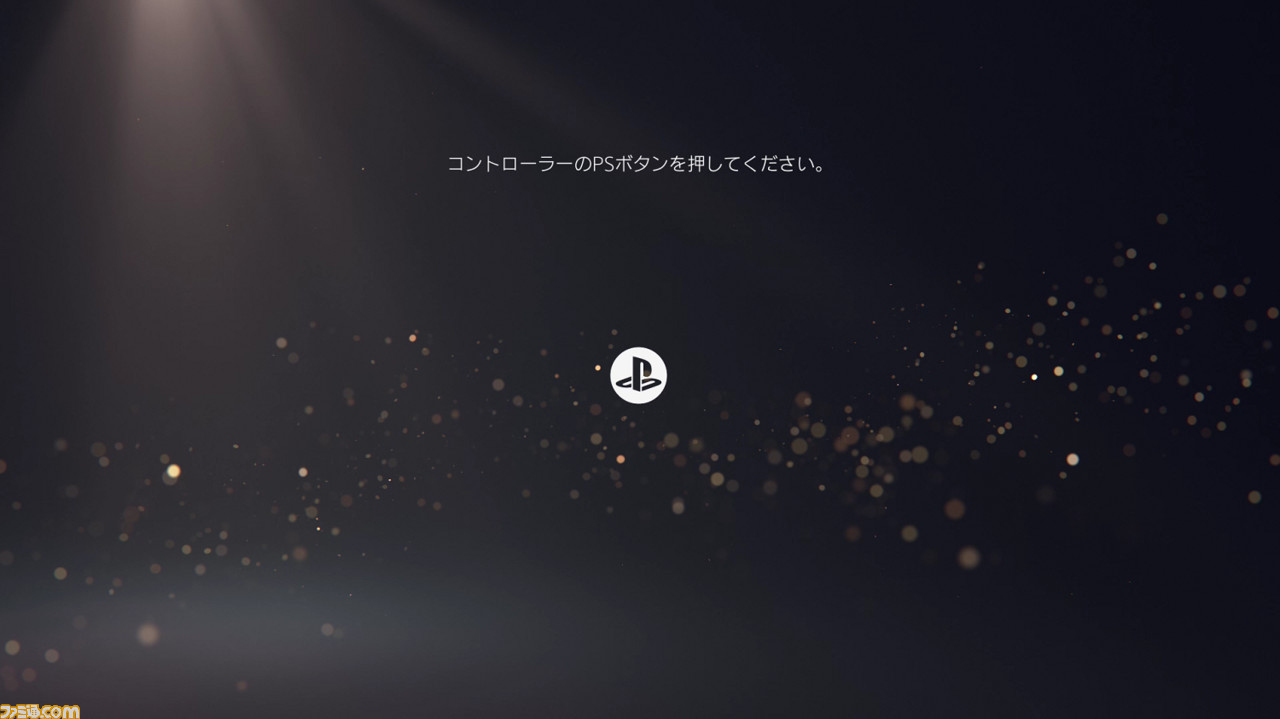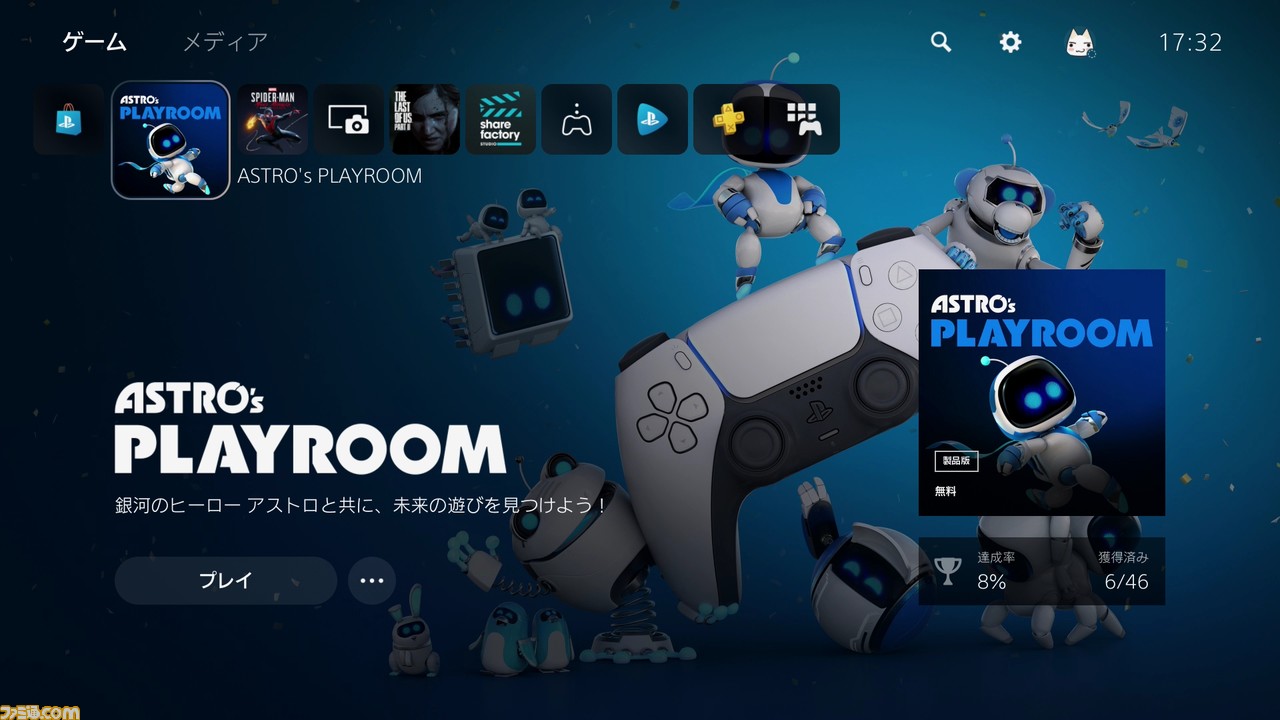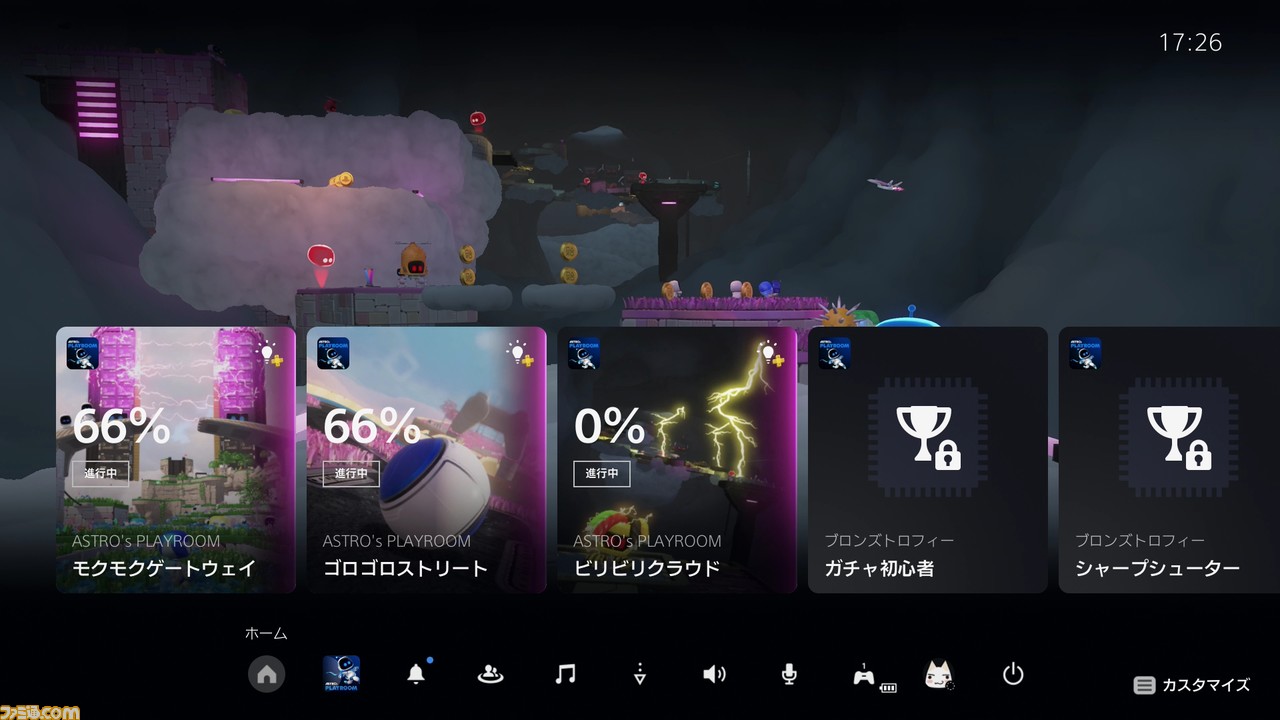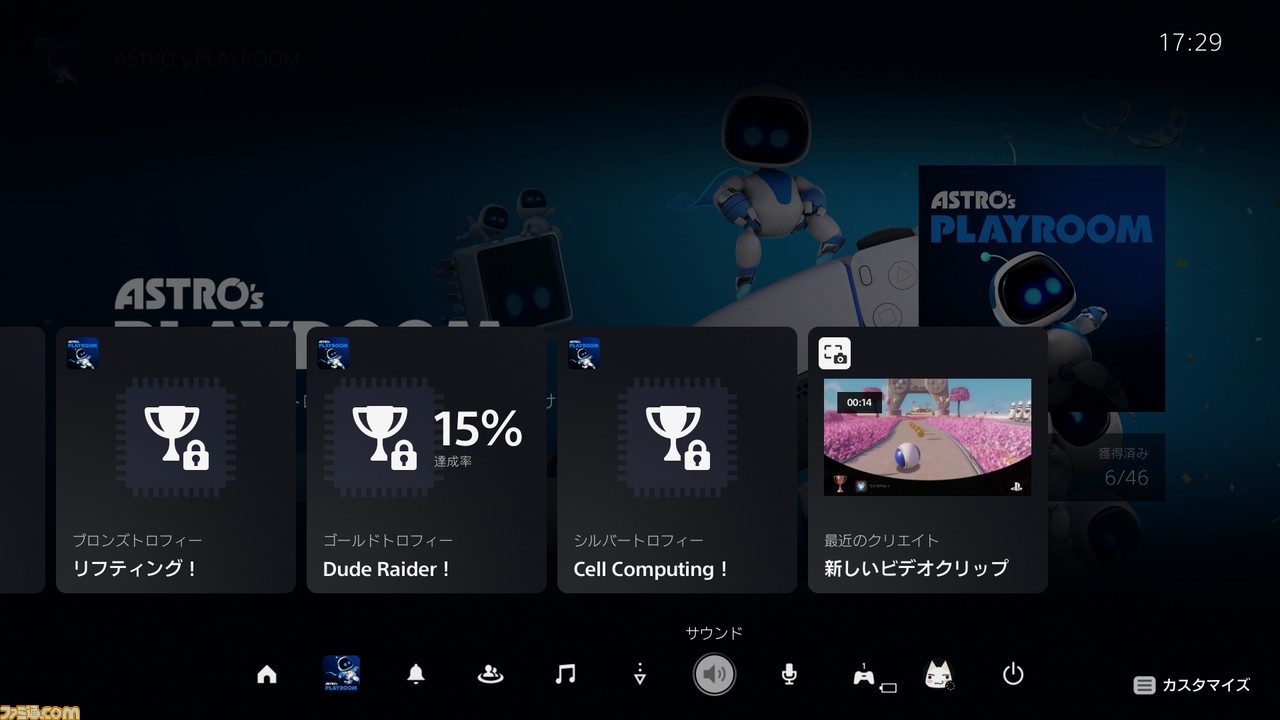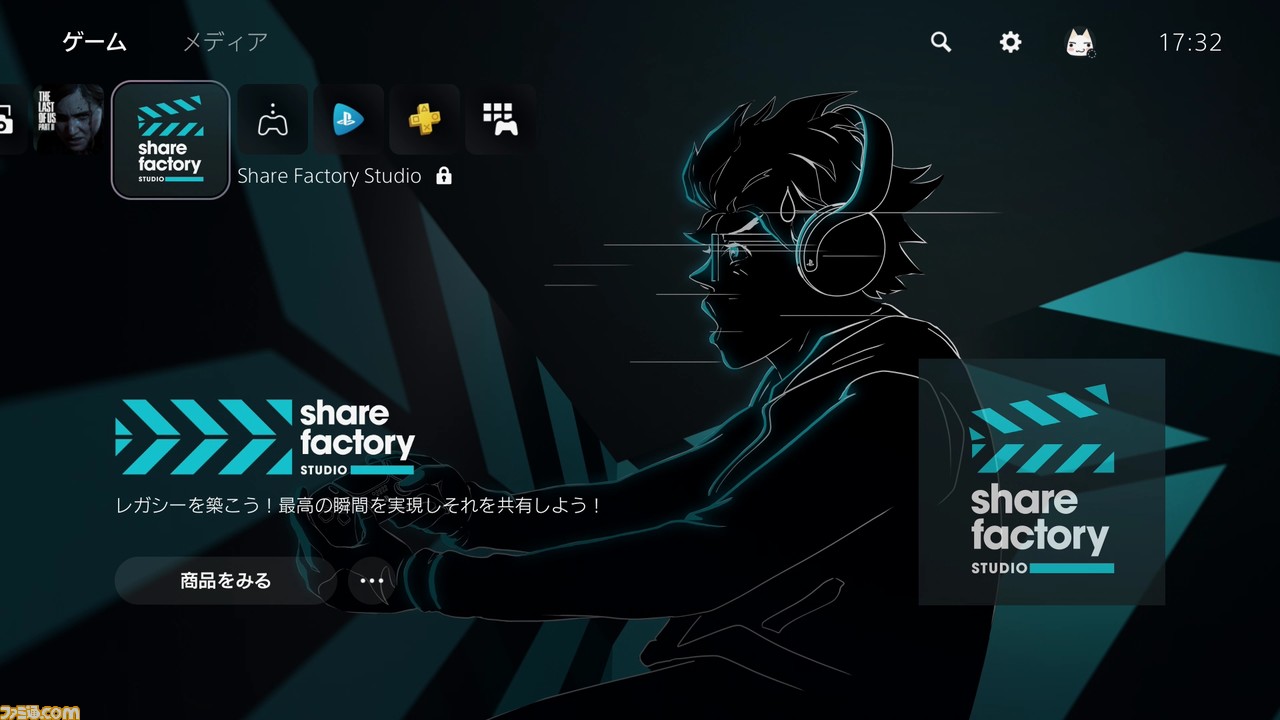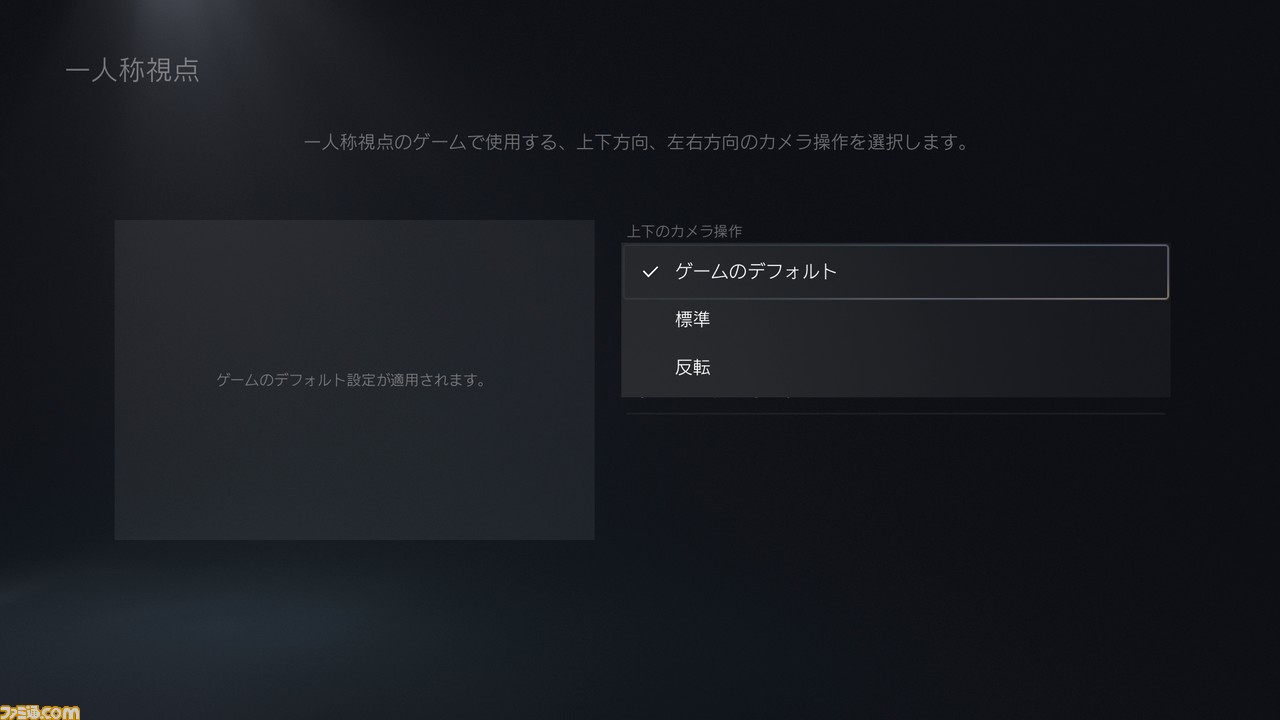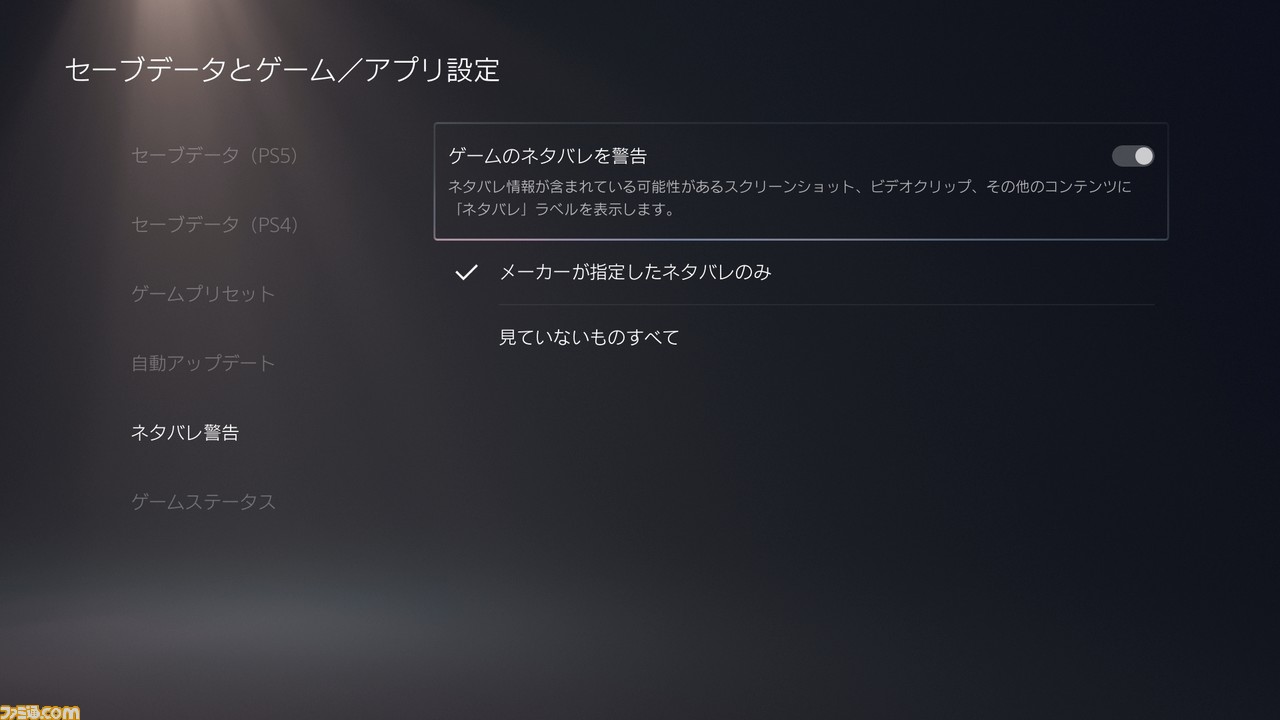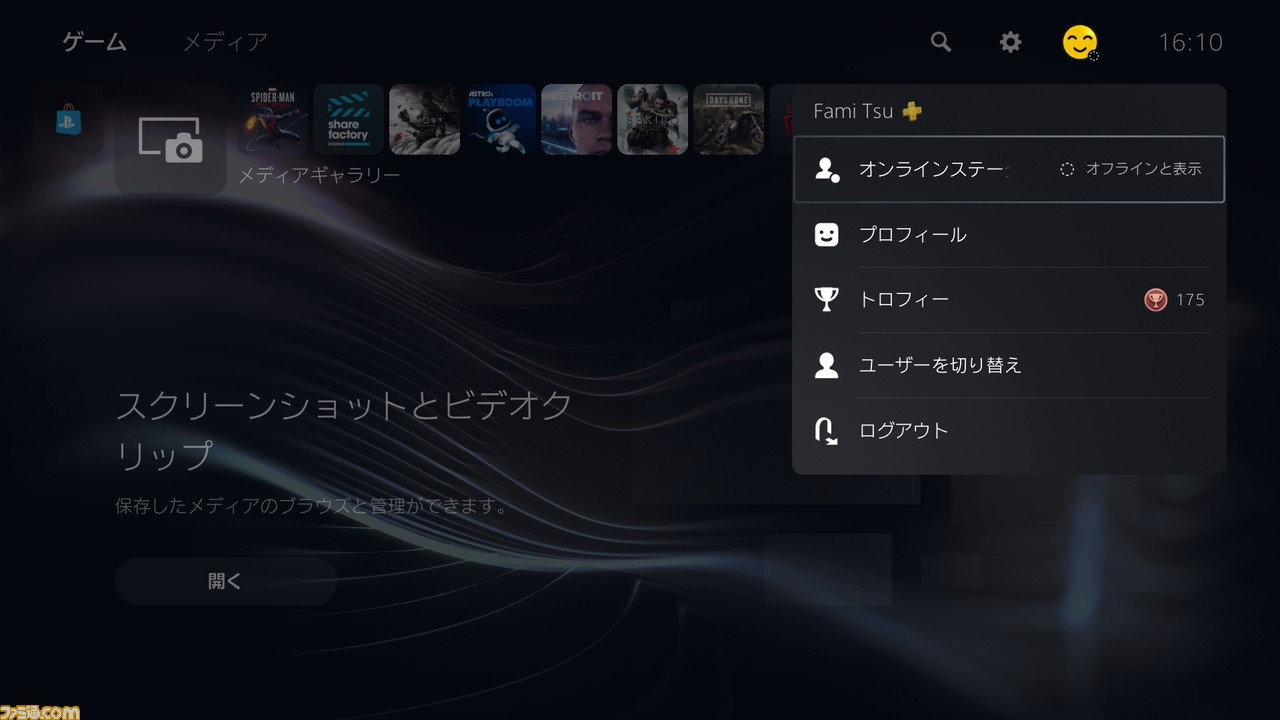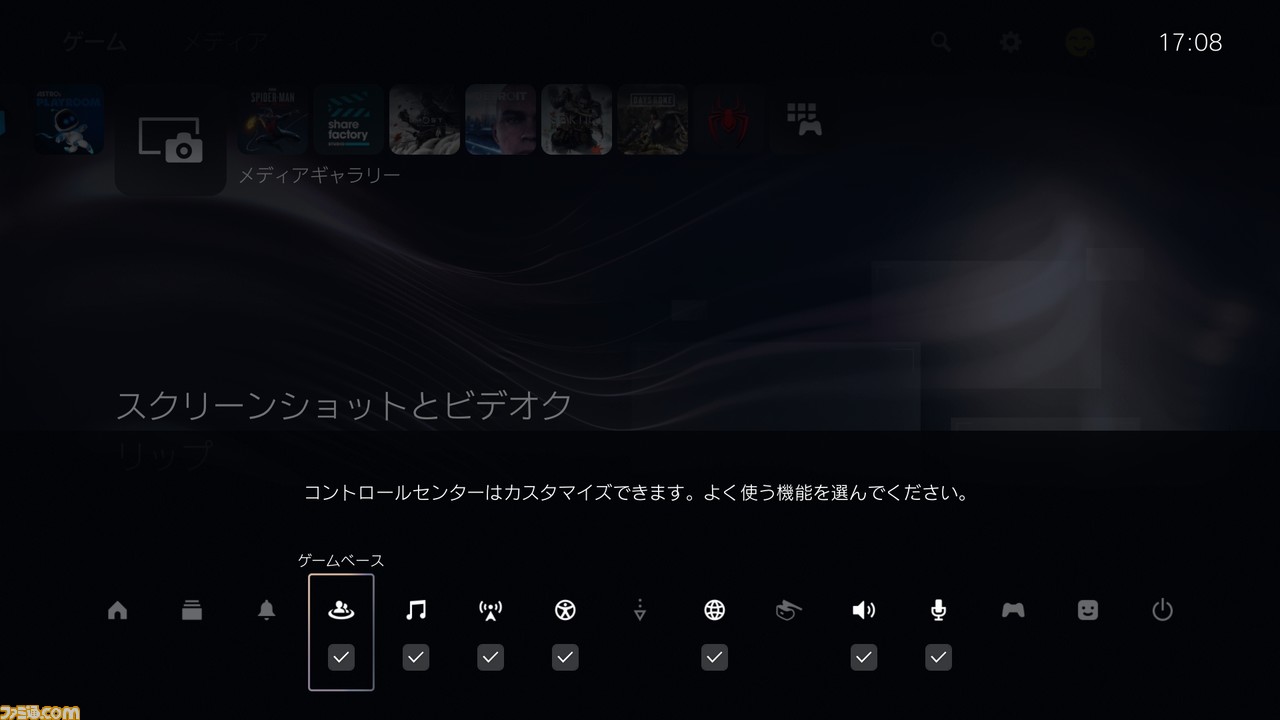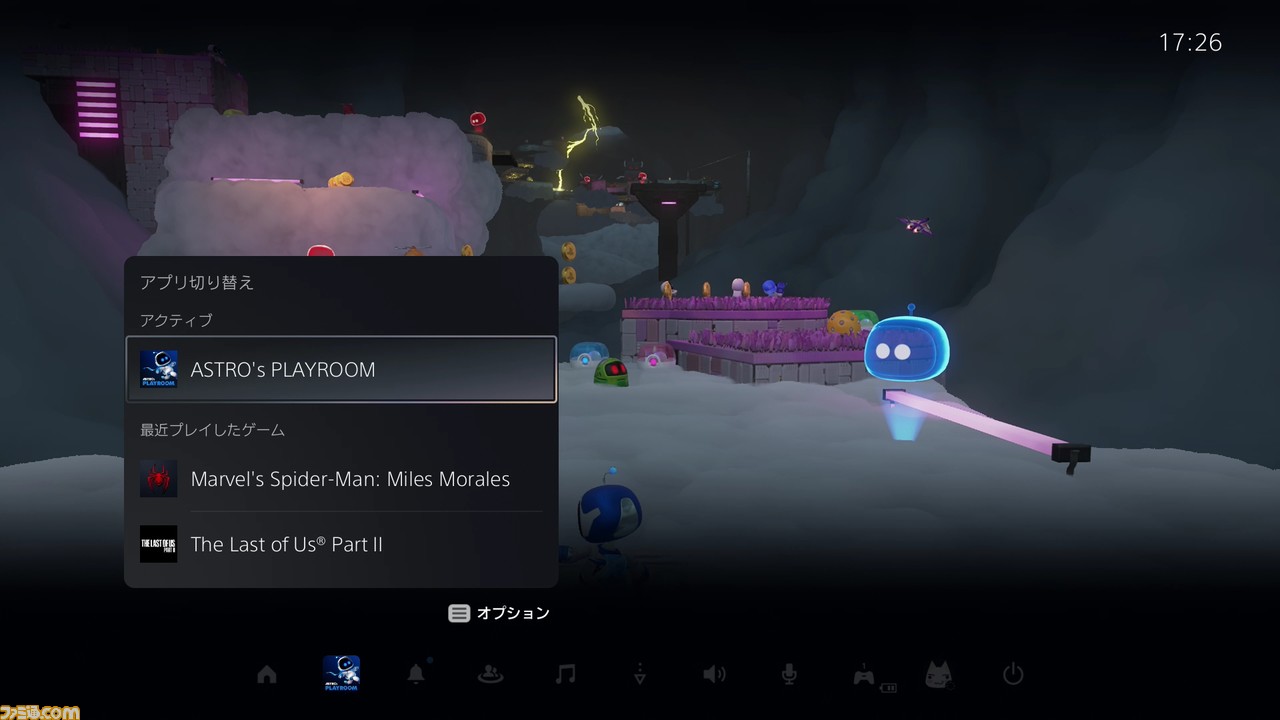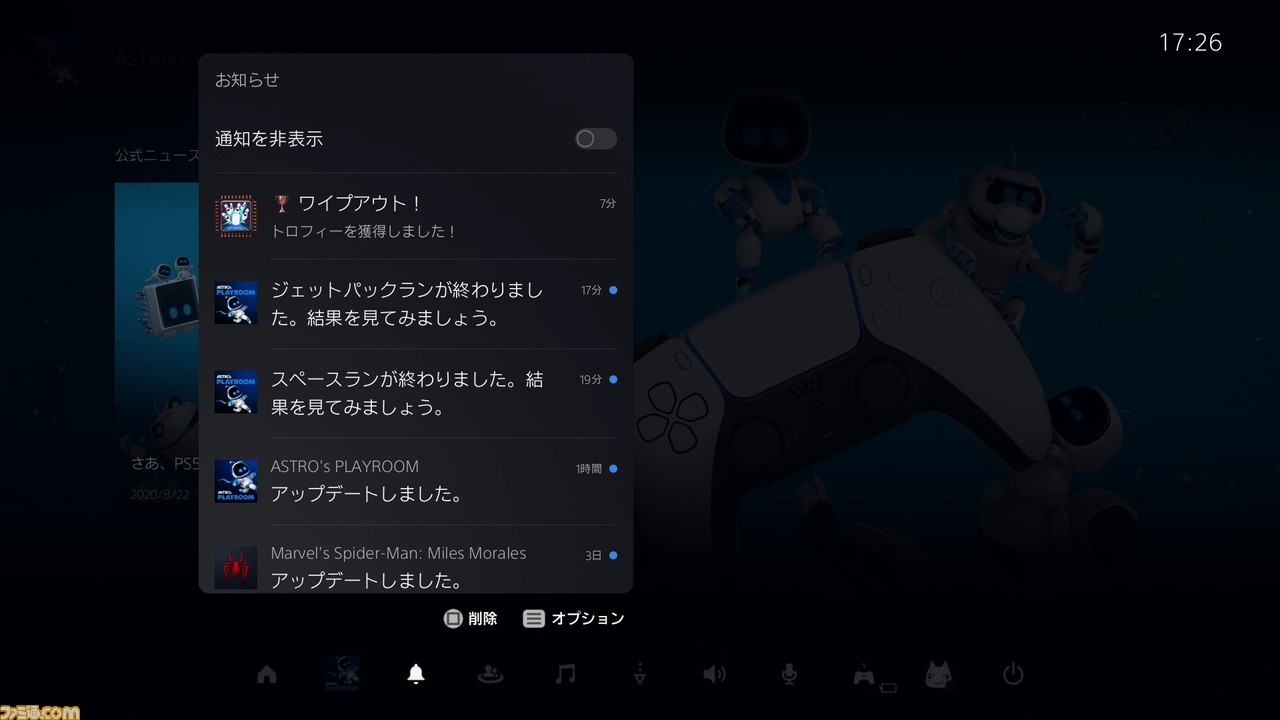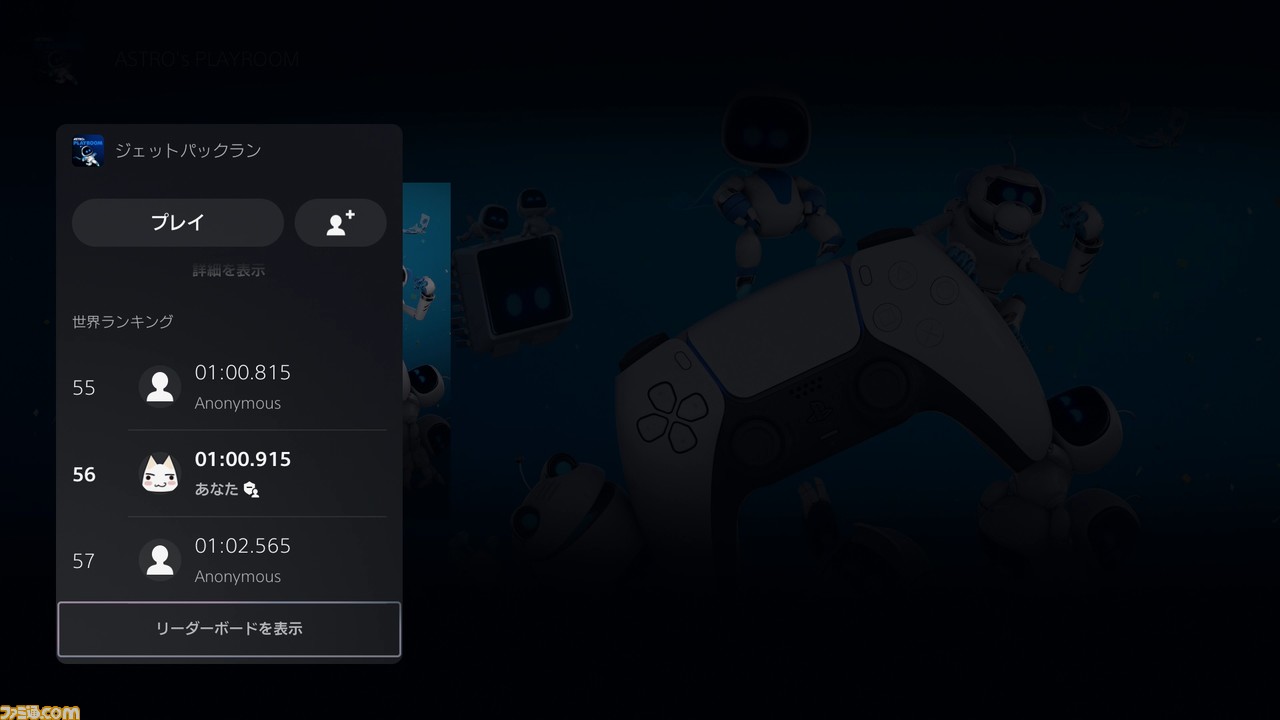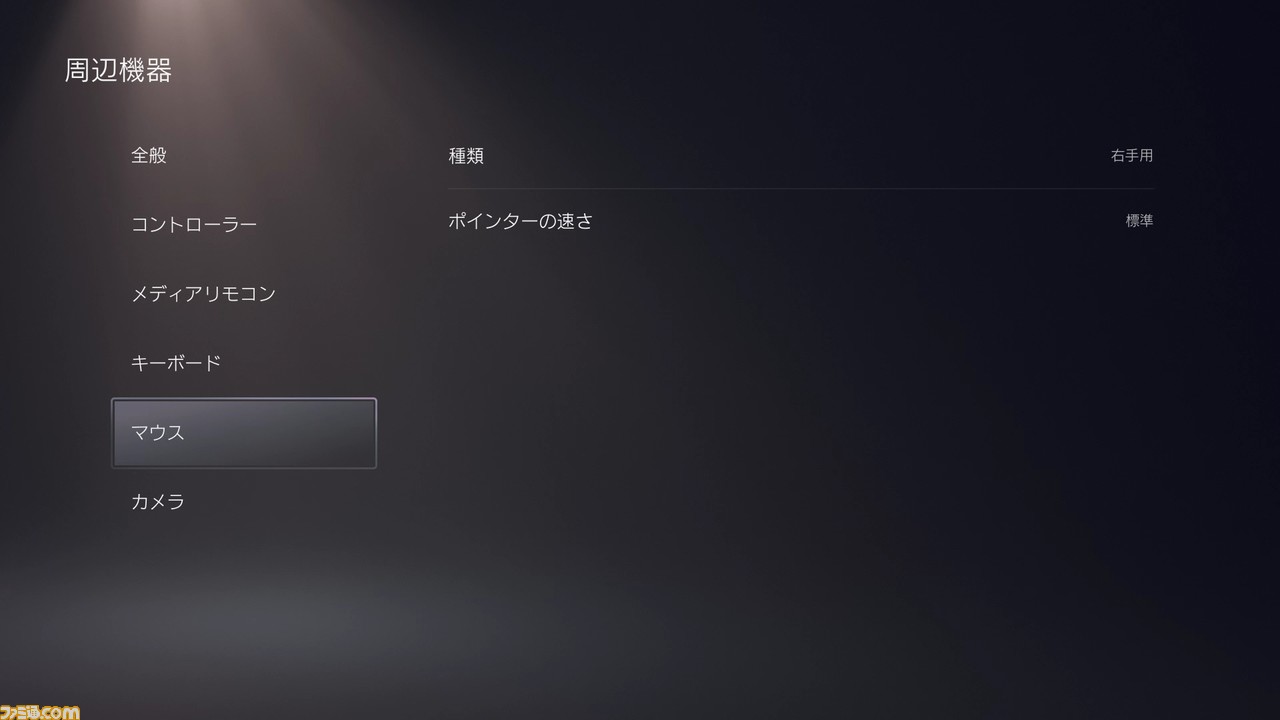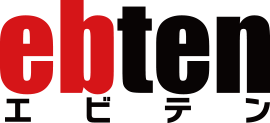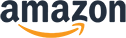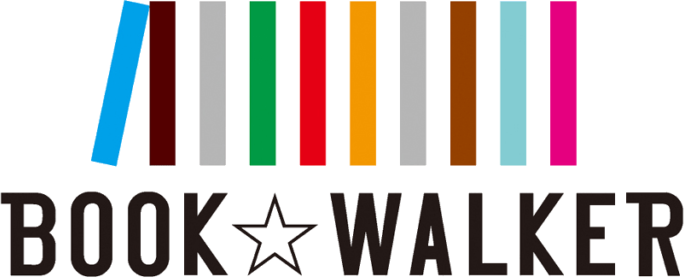ファミ通.comが総力をあげて届するPS5特集の第2弾。今回は、2020年11月12日に発売される次世代ゲーム機、プレイステーション5(PS5)にいち早く触れたライターが、実機レビューをお届けする。
なお、ファミ通の公式Youtubeチャンネルでは、PS5実機レビューの解禁に合わせて、複数の動画を公開。本記事と合わせてこちらもチェックしてほしい。
PS5実機レビュー/UI
鮮烈な外観デザインだが、中身はPSらしさをしっかり踏襲
まずは改めて外観の印象から語っていこう。「思ったより大きい」というのが最初の印象。それもそのはず、これまでに発売された数々のゲーム機を振り返っても最大級のサイズなのだからそう思わなきゃオカシイというレベル。編集部で見てそんな印象なのだから、自宅に置いたらなかなかの存在感を放つに違いない。
これまでのPSハードとは一線を画しているうえ、ゲーム機としてもかなり攻めたデザインではあるものの、空気力学などまで考えて作り込まれていそうで、個人的にはけっこう好み。今回は触れたのはUltra HD Blu-rayディスクドライブを備えたスタンダードモデルだったのだが、その前面にある物理ボタンは、電源ボタンとイジェクトボタンのみで、ゲームハードらしいシンプルさはデザインにマッチしつつ清々しを感じるものでもあった。
ちなみにBlu-rayディスクドライブのないデジタル・エディションなら電源ボタンだけなので、究極にシンプルだ。対して、USBポートは前面にふたつ(TypeAとTypeCが各1個)と背面(TypeAが2個)の両方に用意されている充実ぶり。当然USBハブなども接続できるわけで、USB接続を活かした拡張性については十分と言えるだろう。
ちなみに、側面の白いパネルは2枚とも取り外しが可能。溜まったホコリなどを掃除するにはパネルの取り外しがマストだ。また、将来を見越した拡張用ストレージとして“PCIe4.0に対応したM.2インターフェース”なるものの搭載スペースもパネルの内側にあるので、買ったら一度くらいは白いパネルを外してみるのがいいかもしれない。
外観をひと通り見たところで、おもむろに電源を入れてみることにした。電源を入れると、本体のランプが青く点灯。PSロゴが表示され、あっという間に起動画面が立ち上がる。具体的に言うと、完全な電源オフ状態からPSボタンを押して起動が完了するまで約22秒。省電力のレストモードからの復活は約14秒程度だった。ゲームを遊ぶ際はおそらく全員が「1秒でも早く起動してほしい」という心理になっていると思うので、このスピード感はかなりうれしい。
なお、おしゃれな起動の様子は、下の動画を参照いただきたい。起動し終えたらPSボタンを押して、遊ぶユーザーを選択するという流れはこれまでのPS4の一連の流れと変わらないのだが、PS5からは決定が×ボタンになっているので注意。かくいう筆者も最初は間違えがちだったのだが、まあ、これは慣れの問題。いかに物覚えが低下して筆者のようなおっさんと言えど、ひと月もすれば自然に身体が覚えるに違いない。
【PS5】本体の起動をチェック ※本体映像のみ&UI画面なし/Check the activation of PS5 * Only the main body image & no UI screen
ここで軽くデュアルセンスについても触れておこう。その重量はおよそ280gで、これまでのPSシリーズの純正コントローラーと比べるともっとも重いものだが、筆者的には「携帯ハードが持てるなら問題ないでしょ」という感覚だ。
と、ここで気付いたのが、やたらと静かな本体。というか、ファンが駆動しているにも関わらず、ほぼ無音といってもいいレベルの静粛性を実現しているで、「HDDではなくSSDを採用した恩恵は、こんなところにも活きているのだろうな」と思わされた。ちなみに、ディスクドライブを駆動させた場合は多少の音が発生するものの、これまでのハードに比べればかなり静かで、相当な配慮がなされていると感じた。
ログインすると、PS5のメニュー画面へ遷移する。この画面で表示されるのは、PSシリーズではおなじみとなっている、橫一列に並んだアイコン群だ。デフォルトの状態だと、もっとも左にあるのはご存知”PlayStation Store”にアクセスできるアイコン。その右には、最近アクセスした順にアプリが並ぶ。なお、初期状態でも、プリインストールされている『ASTRO’s PLAYROOM』や『Share Factory Studio』が確認できるはずだ。
『ASTRO’s PLAYROOM』というゲームは、デュアルセンスの性能をフルに体験するに相応しいゲームになっている。「細やかな表現で振動してその感触をより繊細に伝える」というハプティックフィードバックは、「これまでの振動は大、中、小といった表現ができる程度でわりと大雑把だったんだな」と思ってしまうほど、手に伝わるフィードバックの繊細さが段違いだった。
また、L2とR2ボタンに搭載されたアダプティブトリガーは、本気で駆動するとかなりの抵抗感を指先に与えてくる。その抵抗感のおかげで、ボタンの押し込み具合はかなり細かく調整できそうな感じ。これらのボタンがアクセルやブレーキに対応するであろう、レースゲームをプレイするのが楽しみだと感じさせられた。
そして、マイク機能はチャットのほか、息を吹きかけるという操作にも対応。往年のファミリーコンピュータを思い出してしまうのは、筆者がオジサンだからかもしれない。
『ASTRO’s PLAYROOM』をプレイして思ったのは、とにかくロードがメチャクチャ早いこと。というか、ロードという概念がなく、まるでカートリッジでゲームを遊んでいるような感覚。読み込みが早いとは聞いていたが「SSDというのはこれほどか」と素直に驚嘆。そのあたりの感想については、『Marvel's Spider-Man:Miles Morales(スパイダーマン:マイルズ・モラレス)』先行体験レビューにも記したので、興味のある方は一読していただければ幸いだ。
【PS5】超高速SSDがもたらす爆速ロード! ロンチ作品のリスタートを確認
ちなみに、PS5ではゲーム中にPSボタンを押すことで、さまざまな“アクティビティー”も表示させられる。これは、そのゲームの現在の進行状況や獲得していないトロフィーにどんなものがあるのかなど、取り逃しているものがわかったりするほか、直近で遊んだゲームのプレイ動画の確認もできるスグレモノ。
さらに、対応しているゲームであれば、プレイヤーのプレイ状況を加味して、“遊んでいるステージがどのくらいの時間でクリアーできるか”の指針である“残り時間”まで示してくれるというのだから驚きだ。「ゲームをプレイしているうえで必要そうな情報を何でも表示させてやる」という意気込みが垣間見られるような欲張り仕様だ。
話をメニュー画面に戻そう。“メディアギャラリー”は、ゲームプレイ中にCreateボタンで撮影した動画やスクリーンショットのブラウズと管理ができるもの。見慣れぬ『Share Factory Studio』というアイコンは、撮影したスクリーンショットや動画に、文字や映像&サウンドエフェクトなどを加えて編集ができるソフト。これは無料でダウンロードできるので、SNSやYouTubeなどにプレイした写真や動画をアップしたいなら、ぜひとも入手しておくべきだろう。
なお、ホーム画面は“ゲーム”のタブが基本になっているが、これ以外に“メディア”というタブもある。メディアのタブを選んだ場合は、Apple TVやNetflixなどの動画配信サービスの視聴ができるようになるとのこと。「テレビにつないで何かをする要素のすべてをPS5の支配下に置こう」とでもしているようなワガママな設計思想は、個人的にはとても好きだ。
さらに画面右上には“検索”、“設定”、ログインしているユーザーの名称が表示される“ユーザー”という3つのアイコンが並ぶ。検索は言うまでもなくPS5で楽しめるゲームやアプリ、プレイヤー名などをネットで検索できる機能。設定も言わずもがなだが、PS5で注目なのは“セーブデータとゲーム/アプリ設定”内にある“ゲームプリセット”や“ネタバレ警告”などというユニークな項目が盛り込まれている点には注目だ。
“ゲームプリセット”は、ゲームを遊ぶ際の一人称視点のカメラ操作や難度などを、プレイヤーが設定することなくプリセットに合わせてPS5が自動的に調整してくれる項目だ。
“ネタバレ警告”後者は名前の通りで、ネタバレになりそうな情報をPS5が自動的に判断してくれる設定項目。ネットワークに接続してアレコレできる要素がとにかく多いPS5だけに、こういった配慮をありがたく思うプレイヤーも多いはずだ。
“ユーザー”は、オンラインステータスやプロフィールの変更、獲得したトロフィーの確認などができる項目になっている。
想像すらしていなかったようなことも可能にしたコントロールセンター
では、ハードウェア的な設定を行ったり、電源を切ったりするのはどこなのかと言えば、ホーム画面でPSボタンを押すと表示される“コントロールセンター”で行うことになる。画面の最下段にされた横一列のアイコン群がそれだ。ここでは、その中のおもなものを解説していくが、ホーム画面でクリエイトボタンを押すことで表示させるアイコンの数をカスタムできることは覚えておくといい。
左端の“ホーム”はその名の通り、ホーム画面に遷移するアイコン。その隣には、現在使用しているアプリのアイコンが表示される“アプリ切り替え”のアイコンになっている。さすがにふたつのゲームを同時に立ち上げることはできなかったものの、いちいちゲームを終了させることなくほかのゲームへ爆速で切り換えられることには感動を覚える。もちろん、ディスクが必要なゲームで遊びたい場合は、そのディスクをディスクドライブに入れておくことが条件になる点はお忘れなく。
ベルの形をした“お知らせ”アイコンでは、トロフィーの獲得ログや獲得状況、さらに特定のミニゲームの世界ランキングなどが確認できる。ランキングが表示されるのは対応するゲームに限られそうだが、「こんなこともできるのか」と素直に驚いた。
『ASTRO’s PLAYROOM』のタイムアタック的ミニゲーム、“ジェットパックラン”のクリアータイムをランキング形式で表示。テスト時なのでこんな順位だが、実際には心が折れるほどのランキングになるかも。世界が相手だしね……。
“お知らせ”の右隣にあるアイコンは“ゲームベース”。登録しているフレンドが、いまどんな状況にあるのかをチェックすることができる。今回は、先行体験ということでフレンドの設定ができず詳細はわからなかったが、フレンドにメッセージを送ったり、ボイスチャットをすることができるようだ。また、今回は試せなかったが、自分がゲームをプレイしながらフレンドのゲーム画面を見る“シェアスクリーン”機能もあるので、その設定もここで行うことになるのだろう。
音符アイコンの”ミュージック”では、Spotifyとアカウントをリンクさせることで、曲を聴けるようになるようだ。こちらも実際に試すことができなかったので、発売日にどういうことができるのかを調べたい。もしかしたら、ゲームプレイ中に好みの曲を聴けたりするのかも?
ミュージックより右は、よりシステム的内容のアイコンが並ぶ。下向き矢印は、ダウンロードやアップロード状況を表示させるアイコン。その隣に並んでいる“サウンド”と“マイク”は、文字通りテレビやコントローラーから入出力されるサウンドやマイクの音量設定などを行える。そしてコントローラーの形状をしたアイコンは“周辺機器”。コントローラーのみならず、メディアリモコンやキーボード、マウス、カメラなどの設定はこの項目に集約されている。そして、トロのアイコンはログインしているプレイヤーを示したもので、”ユーザー”の項目と内容は同じだ。そして最右端の“電源”で本体の電源を切ったり、省電力のレストモードにすることができるという具合だ。
ざっと本体をイジってみたが、とにかくすべての面でPS4を凌駕しているという印象。とくに、ネットワークを活かした機能の充実っぷりはすさまじく、オフラインが考えられないようなハードになっていると感じた。正直言って「PS5のすべての機能は使いこなせないかも」という気持ちにもなったが、それはフィーチャーフォンからスマートフォンに移行したときにも感じたようなものなので、時間が経てばなんだかんだで使うようになるのだろう。
これだけ進化したハードでありながら、PS4タイトルの99%がPS5で遊べるという後方互換まで備えているのだから、おそろしい。しかも、遊ぶタイトルによってはPS4 Proよりも美しく描画される機能も付いているというサービス精神まで発揮。そのうえ、当然のようにPS4やPS4 Proで遊ぶときよりもロード時間を短縮してくれるのだ。
【PS5】話題の爆速SSDの実力は!? PS5 vs PS4 Proロード時間比較
すぐれた後方互換性を備え、ゲーム体験をより豊かにするUIやUXの設計がなされているPS5。筆者がPS5を手に入れた暁には、手元のPS4はお役御免となりそうだ。ただ、引退するPS4には『nasne(ナスネ)』につなぐというすばらしいセカンドライフが用意されているので(筆者独自の見解です)、PS5を手に入れ、来春に『nasne(ナスネ)』が発売されたら、テレビ回りの機器を改めて見直してみようと思う。
11月12日発売の週刊ファミ通でPS5を特集!
週刊ファミ通 2020年11月26日号(11月12日発売)では、いよいよ発売されるプレイステーション5(PS5)を特集する。
いままでのゲーム機を遥かに凌駕するその性能や、それがもたらす次世代のゲーム体験を、開発者のインタビューを交えながら徹底解説。PS5でできること、遊べるタイトルなど、週刊ファミ通を読めばすべてがわかる!
週刊ファミ通 2020年11月26日号の購入はこちら (Amazon.co.jp)そのほかのPS5関連注目記事